dinamica poblacional - DINAMICA DE SISTEMAS
Anuncio
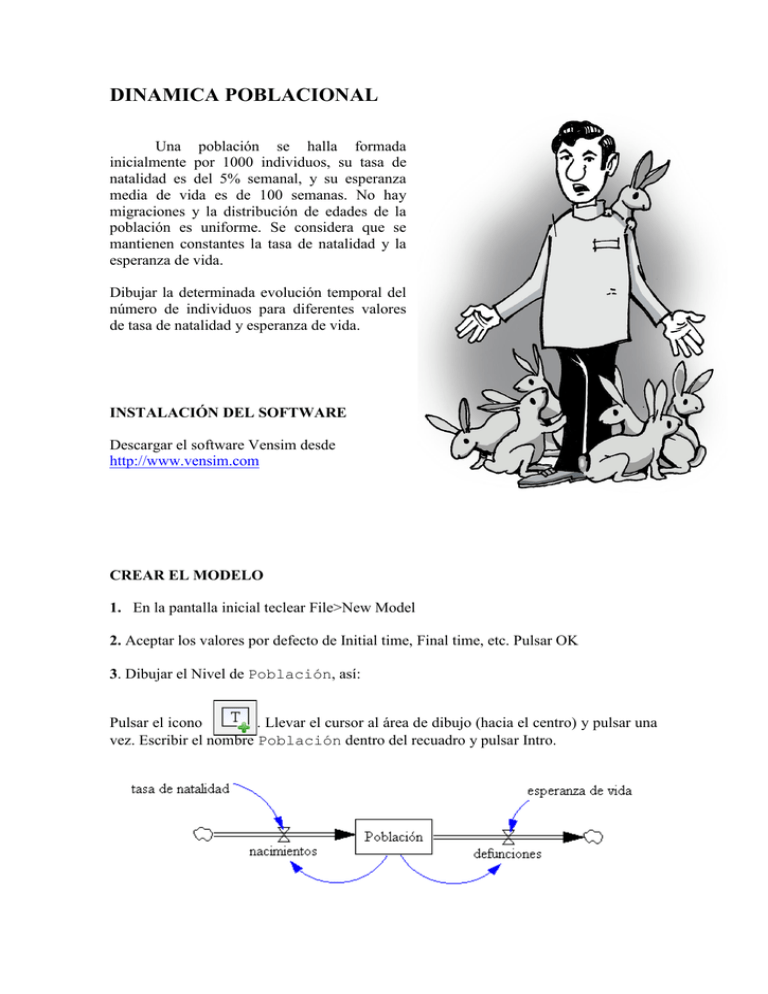
DINAMICA POBLACIONAL Una población se halla formada inicialmente por 1000 individuos, su tasa de natalidad es del 5% semanal, y su esperanza media de vida es de 100 semanas. No hay migraciones y la distribución de edades de la población es uniforme. Se considera que se mantienen constantes la tasa de natalidad y la esperanza de vida. Dibujar la determinada evolución temporal del número de individuos para diferentes valores de tasa de natalidad y esperanza de vida. INSTALACIÓN DEL SOFTWARE Descargar el software Vensim desde http://www.vensim.com CREAR EL MODELO 1. En la pantalla inicial teclear File>New Model 2. Aceptar los valores por defecto de Initial time, Final time, etc. Pulsar OK 3. Dibujar el Nivel de Población, así: Pulsar el icono . Llevar el cursor al área de dibujo (hacia el centro) y pulsar una vez. Escribir el nombre Población dentro del recuadro y pulsar Intro. 4. Dibujar los Flujos, así: Pulsar el icono . Llevar el cursor al área de dibujo (a la izquierda) y pulsar una vez. Moverlo hasta dentro del recuadro de población y pulsar. Aparece un recuadro donde hemos de teclear nacimientos y pulsar Intro. Repetimos estos pasos para crear el flujo defunciones así: Colocar el cursor dentro del rectángulo que dice Población, pulsar una vez, desplazar el cursor a la derecha y pulsar otra vez. Escribir defunciones dentro del rectángulo, y pulsar Intro. 5. Dibujar las Variables auxiliares Pulsar el icono . Llevar el cursor al área de dibujo (en la zona encima de nacimientos) y pulsar una vez. Escribir tasa de natalidad dentro del recuadro que aparece y pulsar Intro. Repetirlo con esperanza de vida en la zona encina de defunciones. 6. Dibujar las Relaciones (flechas) Pulsar el icono . Llevar el cursor al área de dibujo. Situarlo con la punta de la flecha sobre el literal tasa de natalidad y pulsar. Desplazarlo hasta nacimientos y volver a pulsar. Repetirlo con esperanza de vida y defunciones. Repetirlo con Población y nacimientos, y repetirlo con Población y defunciones. Con el icono seleccionado pulsar en el círculo que se halla en cada flecha y desplazarlo un poco para dar forma curvada a la flecha. El esquema ha de quedar como se muestra en la figura de la página anterior. 7. Ecuaciones El software ya escribe las ecuaciones de acuerdo con el Diagrama de Flujos que le hemos dibujado. Falta completar el valor inicial en el Nivel y las relaciones aritméticas en los Flujos. A las Variables auxiliares, que tomaremos constantes, hay que darles un valor. Pulsar el icono . Se ponen en negro todos los literales. Pinchar el literal Población. En la pantalla que se abre donde pone "Initial value" indicar 1000, luego hacer OK. Pinchar el literal defunciones, en la nueva pantalla seleccionar en el área de variables la de Población, luego señalar dividir (/) y seleccionar esperanza de vida. Pulsar OK. Hacer lo mismo para nacimientos indicando que son la Población multiplicado por la tasa de natalidad. A la tasa de natalidad asignarle un valor de 0.05 (cero-punto-cero-cinco) y a la esperanza de vida de 100. En el menú de la barra superior escoger Model > Check Model ha de aparecer Model is OK. EJECUTAR EL MODELO Pulsar en el icono nombre a la simulación. Si sale cualquier mensaje decir "si" o dar un nuevo RESULTADOS Hay varias formas de visualizar el resultado de la simulación. A la izquierda de la pantalla hay iconos para ver la evolución temporal de un elemento y sus causas: La evolución temporal de un elemento determinado: La tabla de los valores del elemento: Para ver la evolución temporal de un elemento hay que pulsar rápido 2 veces sobre el nombre del elemento en la pantalla (doble click), y a continuación escoger aquella de las cuatro formas anteriores de visualización que nos interese (en los iconos de la izquierda). Otra forma de ver el resultado en forma de gráfico de la simulación es ir al menú: Windows - Control Panel - Graphs - New – Sel (escoger las variables) - Display Se puede imprimir, seleccionando el icono pantalla. que se halla en el marco de la ACCESORIOS Para guardar el modelo teclear File - Save o el icono Para listar las ecuaciones e imprimirlas, usar el icono: Para ver las relaciones entre las variables, usar el icono: Para añadir comentarios a la ecuación de un variable, usar el icono: Y si se producen errores en el dibujo del Diagrama de Flujos, usar el icono:



